php小編香蕉為您介紹win7提高開機速度的操作步驟。在使用Win7系統時,開機速度慢是許多用戶面臨的問題。透過一些簡單的調整與優化,可以有效提升Win7系統的開機速度。以下是幾個操作步驟:清理開機啟動項目、最佳化系統服務、升級硬體驅動、清理系統廢棄物、偵測病毒木馬等。遵循這些步驟,可以讓您的Win7系統開機速度大幅提升,提升系統效能,提升使用者體驗。
1、最基本就是啟動項的設定了,想要開機快,最好就一個系統自己玩,載入半天啟動項,肯定就慢了。先在【計算機】上點選滑鼠右鍵選擇【屬性】。如圖所示:
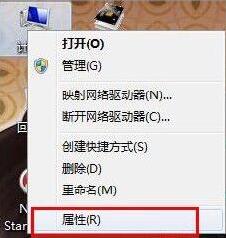
2、在【進階】選項卡下注意就是那個【預設作業系統Win7】下面那兩個,把勾勾都選掉(就是不要選擇啦)。如圖:
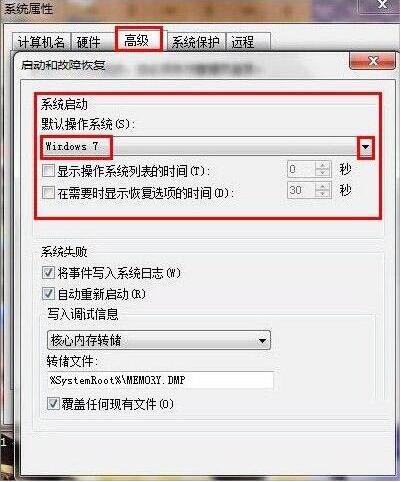
3、在電腦右下角(應該是顯示器),就是那個Win7的開始功能表的那個,選擇【執行】,(也可以利用快捷鍵win r),輸入:msconfig,可以開啟啟動項目管理器。如圖:
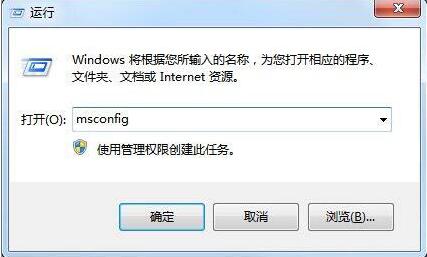
4、在常規裡選擇【有選擇的啟動】,其實這裡不選擇,後面改變了以後,也會變成這個;如圖所示:
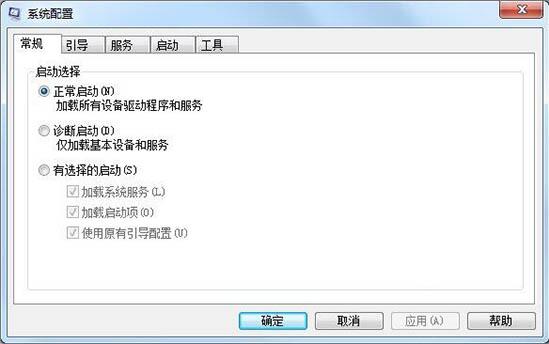
5、到啟動選項看下,就可以設定【開機啟動項目】了;如圖所示:
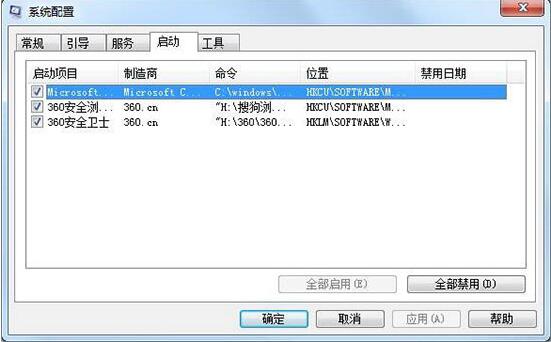
三、服務設置,加快大腦運行
1、服務設置,可以讓被佔用的大腦解放出來,看著任務管理器的那一大堆服務項,肯定不會很舒服,打開控制面板-管理工具,當然,選擇的不是記憶體診斷,而是【服務】!如圖:

2、這個就是服務的清單了,這就是Win7啟動時候的加載項,很花時間。如圖所示:
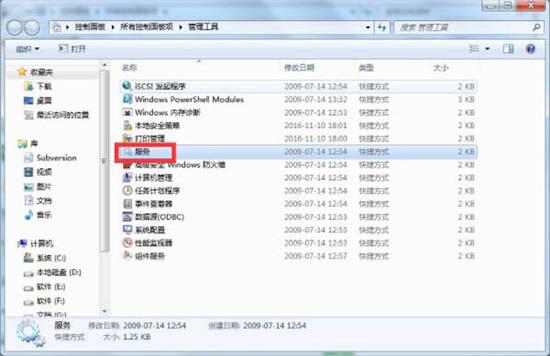
3、把用不到的選項都停止掉,然後改成停用或手動;如圖所示:

win7提高開機速度的操作方法就為小夥伴們詳細分享到這裡了,更多精彩教程盡在PHP中文網!
以上是win7提高開機速度的操作步驟的詳細內容。更多資訊請關注PHP中文網其他相關文章!




